易享游趣站
Excel单元格拆分详细图文教程
2025-12-11 11:11:56 小编:易享游趣站
单元格作为Excel电子表格的核心组成单元,其拆分与合并功能在日常办公中应用广泛。针对用户普遍关心的excel拆分单元格操作方法,本文将提供系统化的指导方案。需要强调的是,这项功能的实现依赖于数据工具组中的分列模块,通过合理设置数据格式可轻松完成单元格内容分割。
Excel单元格拆分核心流程:
下面通过操作界面示意图逐步演示:
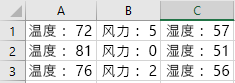
当需要将单个单元格信息分布到多个单元格时,首先需选定目标单元格区域。特别提醒:执行拆分操作后,原有右侧单元格内容将被覆盖,建议提前做好数据备份或预留空白区域。
在软件功能区的数据选项卡下,定位到数据工具组的分列按钮。点击后将激活文本分列向导界面,这是实现内容拆分的关键控制面板。
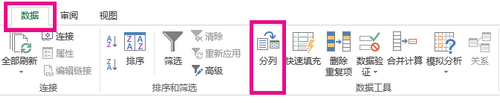
在向导第一步需确认分隔符号类型,系统默认提供多种分隔方式。根据单元格内容特征选择合适的分割标识符,例如逗号、空格或自定义符号。此时数据预览窗口会实时显示分割效果,便于及时调整参数设置。
完成分隔设置后进入格式定义环节,此处可分别为新生列指定数据类型。系统默认继承原始单元格格式,但支持更改为日期、文本等特定格式。建议根据后续数据处理需求谨慎选择,避免格式冲突导致数据异常。
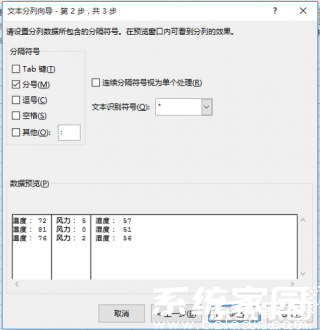
进阶操作中需要注意:当处理复合型数据时,可启用智能识别功能自动检测分隔符。对于包含特殊字符的内容,建议先进行数据清洗再执行拆分。若需保留原始数据完整性,推荐使用公式辅助拆分方案。
实际应用场景中,该功能常用于处理导入的系统数据、整理混合文本数字、分离地址信息等场景。掌握分列工具的高级设置,还能实现固定宽度拆分、多级分隔等复杂操作,显著提升数据处理效率。
完成所有设置后,建议进行数据验证测试。通过对比拆分前后的数据完整性,检查是否存在信息丢失或格式错位。若发现异常情况,可使用撤销功能快速恢复,重新调整分列参数直至达到预期效果。
需要特别说明的是,不同版本的Excel在操作界面上可能存在细微差异,但核心功能模块位置保持一致。对于网页版用户,建议改用文本函数组合实现类似效果,例如使用LEFT、RIGHT配合FIND函数进行智能分割。
相关游戏
-
 查看
233乐园安卓正版游戏合集
查看
233乐园安卓正版游戏合集49.54MB丨12-11
233乐园安卓正版游戏合集是一款面向移动端用户的综合型游戏平台,汇集海量精品游戏资源,覆盖动作、益智、休闲、角色扮演等十余种热门分类。通过智能推荐算法与每日更新机制,为不同年龄段玩家精准匹配游戏内容,同...
-
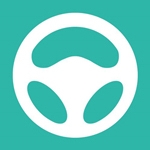 查看
元贝驾考2024高效备考通关必备工具
查看
元贝驾考2024高效备考通关必备工具196.89MB丨12-10
元贝驾考2024年全新升级版本作为驾驶员考试领域的专业辅助工具,深度整合全国多地区驾考规范与最新交规要求。平台搭载智能学习系统,通过章节精讲、全真模拟、错题强化三大核心模块,帮助学员系统性掌握科目一至科目四知识要点...
-
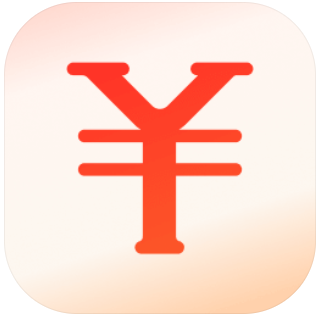 查看
随手记安卓版智能财务管理工具
查看
随手记安卓版智能财务管理工具77.78 MB丨12-10
在移动支付普及的时代,随手记安卓版智能财务管理工具凭借其专业的财务管理系统,已成为千万用户实现收支透明化的得力助手。这款由金蝶软件团队打造的记账应用,通过持续迭代优化,现已成为支持全场景消费管理的移动...
-
 查看
e城e家一站式家庭生活服务平台
查看
e城e家一站式家庭生活服务平台56M丨12-10
e城e家一站式家庭生活服务平台通过数字化技术整合水电气暖缴费、家电维修、家政服务等高频需求,打造覆盖全国核心城市的家庭服务生态网络。平台依托大数据智能调度系统,实现线上一键预约后15分钟内快速响应,为用户提供标准...
-
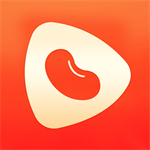 查看
红豆短剧海量资源免费畅看
查看
红豆短剧海量资源免费畅看43.13 MB丨12-10
红豆短剧移动端正式上线作为专注精品短剧的视听平台,该应用聚合了全网优质短剧资源,通过智能推荐系统精准匹配用户观影偏好。平台采用沉浸式播放界面设计,支持全屏横竖屏自由切换,让观众在通勤途中或休闲时刻都能...
-
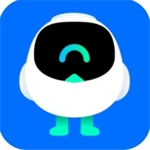 查看
菜鸟快递查询工具一键掌握物流动态
查看
菜鸟快递查询工具一键掌握物流动态53.1MB丨12-09
菜鸟快递查询工具安卓版作为阿里巴巴集团打造的物流服务平台,通过智能化解决方案重新定义包裹管理方式。用户仅需输入或扫描运单编码,即可实现全球范围内物流节点的可视化追踪,无论是跨境运输还是同城配送都能实时更新动态...